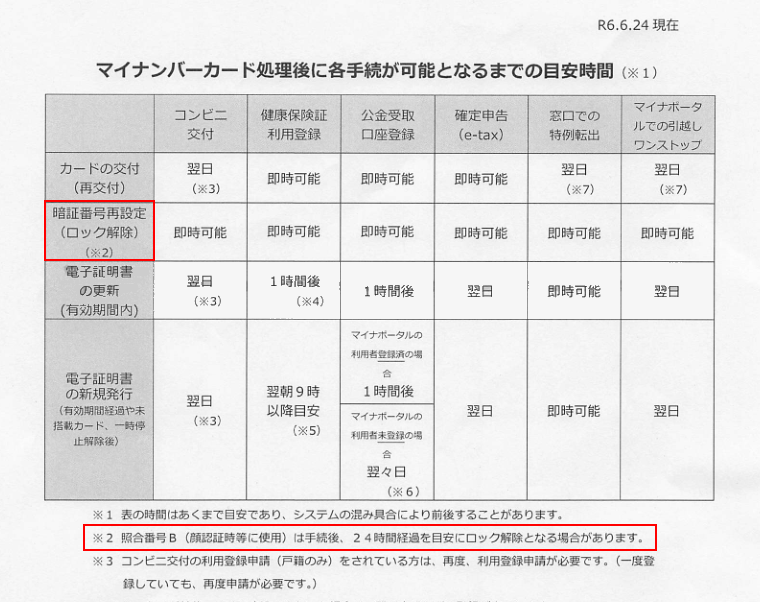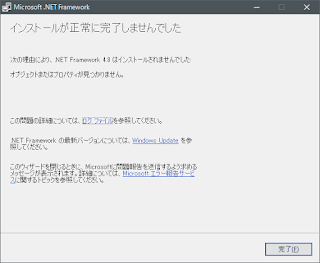Googleドライブのストリーミングとミラーリング

Googleドライブが新しくなり、ストリーミングとミラーリングが容易に切り替えできるようになった いずれも G: ドライブ(利用中は別のドライブレターが割当)が作成されるが、ミラーリング時の G:ドライブは「Googleドライブ」フォルダのジャンクションらしく、どちらを変更しても互いに反映される ミラーリングからストリーミングへ切り替えた場合、上記の「Googleドライブ」フォルダは切り離され更新されなくなり、G:ドライブのみが対象となる 混乱を避けるため、切り離し後「Googleドライブ」フォルダの名称を変更して、旧パスではたどり着かなくしておくと安全かも ストリーミング は Googleドライブ分の容量を確保しなくてもよいのと、起動時にローカルの全ファイルとのチェックを行わないので、HDDで起動直後にストレージ使用率が跳ね上がるのを避けられる デメリットは、オンデマンドでデータを取得するためサイズの大きいファイルは開くのに時間がかかり、ネットワークがオフラインだとファイルがキャッシュになければ開けなくなる また、何らかの理由でアカウントを停止された場合、データを取り出せなくなる可能性がある フォルダを個別にオフライン利用可能(ミラーリング対象)にするには、対象フォルダのサブメニューから切替可能 ミラーリング は オフラインでも利用でき、オンラインになったらまとめて同期される アカウントを停止されても、手元にデータは残る 起動時にホスト側と全ファイルを比較するため、容量に比例してストレージ使用時間が増える、特にHDDでは、起動直後の動作が緩慢になる原因のひとつ Dropboxの無料版もこのタイプ